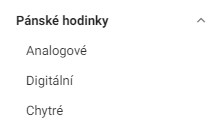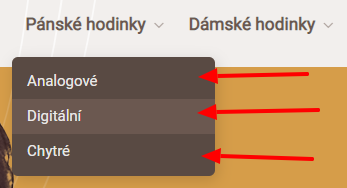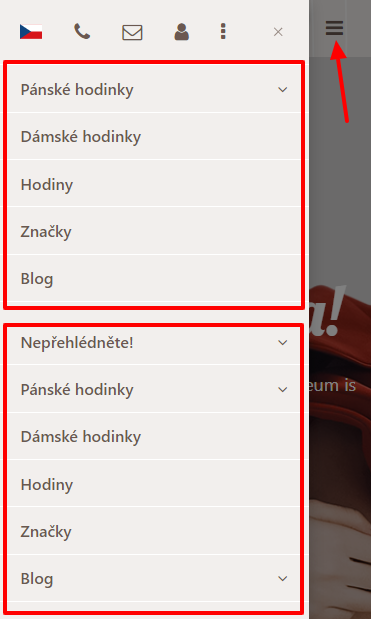Např. pokud levé menu obsahuje kategorie e-shopu a horní menu informace o společnosti, upřednostníte spíše menu levé před horním.
Menu
Kategorie tvoří stromovou strukturu stránek. Jsou to jednotlivé položky v menu. Ve vybraném menu (kontaktní, horní, levé, spodní) můžete upravovat pořadí kategorií (více zde) nebo založit kategorie nové (více zde). Každá kategorie musí mít nastavený obsah (více zde).
V menu administrace zvolte sekci Kategorie / Seznam kategorií.
Zobrazení na e-shopu
Příklad zobrazení horního menu.
Přidání kategorie do menu
Následující návod vám pomůže vytvořit kategorii v menu. Základem je určit, ve kterém menu ji chcete mít.
Postup v administraci
- V menu administrace zvolte sekci Kategorie / Seznam kategorií.
- Ná řádku kategorie nebo podkategorie, do které chcete vložit novou podkategorii klikněte na tlačítko
 .
. - Vyplňte požadované údaje v detailu kategorie.
- Uložte.
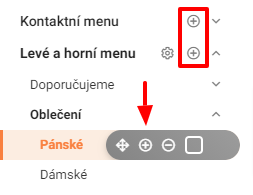
Zobrazení jedné kategorie ve více menu
Pokud chcete, aby se na jednu kategorii dostali zákazníci z více menu (například z horního i levého), nastavte ji tím způsobem, že v horním menu bude kategorie jen jako odkaz na kategorii v levém menu (tam bude fyzicky založená). Tím zamezíte duplicitnímu obsahu, který by jinak musel být vytvořen na dvou místech. To není dobré pro SEO.
Změna nadřazené kategorie
Pro přesun kategorie do jiné nadřazené kategorie slouží funkce Nadřazená kategorie. Tímto způsobem můžete také kategorie přesouvat mezi jednotlivými menu.
Postup v administraci
- V menu administrace zvolte sekci Kategorie / Seznam kategorií.
- Klikněte na kategorii, kterou chcete upravit.
- Klikněte na rozevírací nabídku Nadřazená kategorie.
- V okně se stromovou strukturou vyberte nadřazenou kategorii.
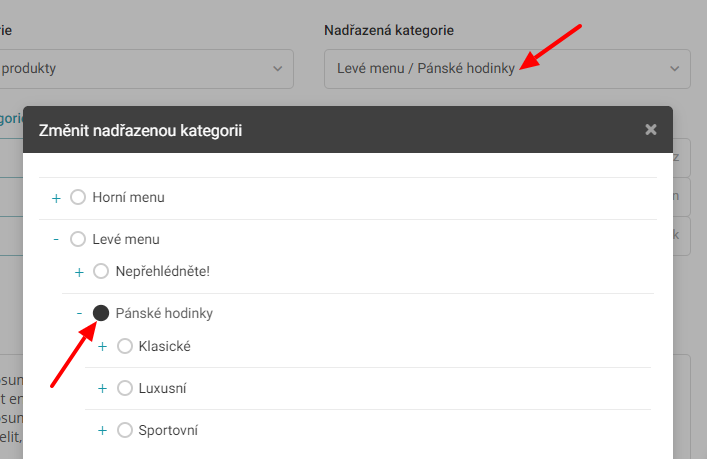
Změna pozice kategorie v menu
Máte možnost změnit pozici již vytvořené kategorie v rámci stejné úrovně menu.
Postup v administraci
- V menu administrace zvolte sekci Kategorie / Seznam kategorií.
- Vyberte konkrétní kategorii, u které potřebujete měnit pozici.
- Po najetí myší na kategorii se zobrazí ikona
 . Po jejím uchopení přetáhněte kategorii na novou pozici. Systém vám dovolí se pohybovat pouze v rámci stejné úrovně.
. Po jejím uchopení přetáhněte kategorii na novou pozici. Systém vám dovolí se pohybovat pouze v rámci stejné úrovně.
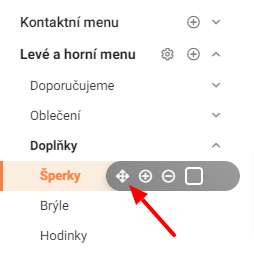
Duplikace menu
Na e-shopu lze nastavit zobrazení stejných kategorií v levém i horním menu pomocí automatické duplikace jednoho menu do druhého. Stačí si tedy vytvořit kategorie pouze v jednom z těchto menu.
Standardně je zapnuto duplikování levého menu do horního.
Postup v administraci
- Přejděte do sekce Nastavení / Kategorie.
- V otevíracím menu Duplikovat menu si vyberte jednu z voleb.
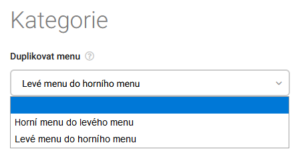
- Uložte.
Zobrazení sloučených menu
V seznamu kategorií v sekci Kategorie dojde ke spojení obou menu do jednoho.
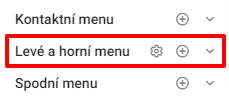
Po kliknutí na ikonu ![]() vedle názvu menu budete přesměrováni do sekce Nastavení / Kategorie (více v nápovědě upgates).
vedle názvu menu budete přesměrováni do sekce Nastavení / Kategorie (více v nápovědě upgates).
Pokud zobrazíte kategorii, která je zařazená v menu, do kterého se druhé menu duplikuje, toto menu se znázorní jako přeškrtnuté.
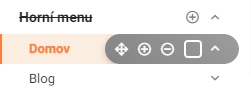
Zobrazení menu v mobilu a tabletu
V desktopu se Horní a Levé menu e-shopu zobrazují odděleně na svých typických pozicích. V mobilu a tabletu se obě menu sloučí a schovají se pod ikonku „hamburgeru“ umístěnou v hlavičce e-shopu.
Rozložení a zobrazení menu pro mobil a tablet můžete upravit následujícím způsobem.
Postup v administraci
- V menu administrace zvolte sekci Nastavení / Kategorie.
- Přejděte do části Zobrazení v mobilu a tabletu.
- Upravte funkce Skrýt menu a Pořadí menu.
- Uložte.
Skrýt menu
Toto nastavení umožňuje v zobrazení pro mobil a tablet skrýt jedno z menu.
- Skrytí horního menu – Pokud např. Horní menu vašeho e-shopu obsahuje pouze rozcestník s kategoriemi, není nutné ho zobrazovat také v mobilu a tabletu, protože jsou v něm obě menu standardně sloučená.
- Skrytí levého menu – Stejně tak, pokud levé menu v mobilu a tabletu z nějakého důvodu mít nechcete, můžete jej vypnout.
Pořadí menu
Možnost upřednostnit horní nebo levé menu.
Skrytí kategorie v menu
Kategorie se vždy ve výchozím stavu v menu zobrazuje. Následujícím postupem ji můžete z menu vyjmout tak, že se na ni nebude možné z menu prokliknout. Zároveň však bude stále platit následující:
- Vyhledávače budou stránku nadále indexovat.
- Bude také v mapě stránek.
- Po zadání adresy do prohlížeče se stránka rovněž zobrazí.
- Obsah je možné vyhledat pomocí fulltextového hledání na e-shopu.
Postup v administraci
- V menu administrace zvolte sekci Kategorie / Seznam kategorií.
- Vyberte kategorii, kterou chcete skrýt v menu.
- Přejděte do oddílu Rozšířené.
- Odškrtněte pole Zobrazovat v menu.
- Uložte.
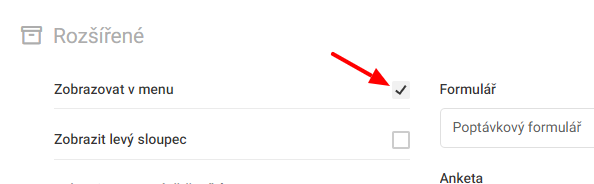
Smazání kategorie
Každou kategorii je možné nenávratně smazat. Pokud nechcete, aby se jednalo o trvalý stav, kategorii pouze deaktivujte.
Postup v administraci
- V menu administrace zvolte sekci Kategorie / Seznam kategorií.
- Na řádku kategorie, kterou chcete smazat klikněte na tlačítko .
- Uložte.
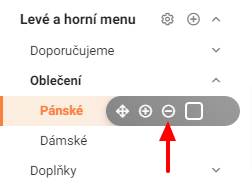
Případně v detailu kategorie najeďte na tlačítko Akce v pravé části obrazovky a v podmenu vyberte Odstranit.
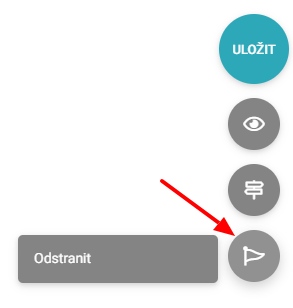
Hromadné úpravy kategorií
V případě, že chcete změnit kategorie, není třeba to dělat ručně. Více v nápovědě upgates.
Import dat
Kategorie lze hromadně aktualizovat také pomocí importu. Párování probíhá dle kódu kategorie.